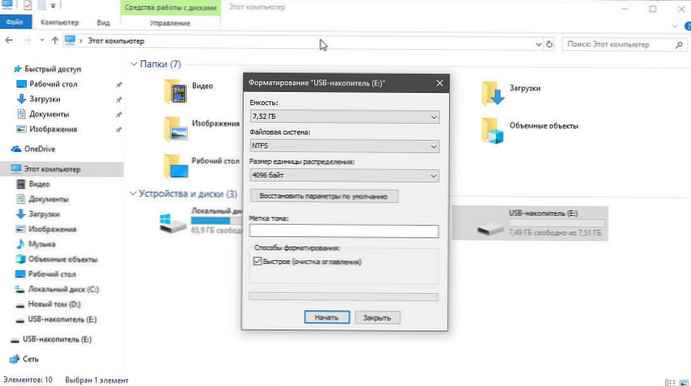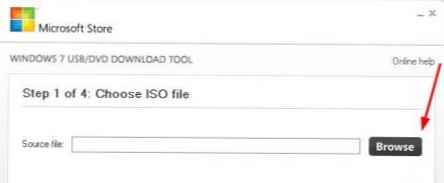V sistemu Windows 10 je Microsoft predstavil novo funkcijo People. V območje z obvestili na opravilni vrstici doda posebno ikono in omogoča pritrditev stikov neposredno na opravilno vrstico, tako da lahko z enim klikom hitro izmenjate sporočila, pokličete ali pošljete e-pošto..
Danes bomo preučili 4 načine izklopa plošče Ljudje in tudi, kako izklopiti vse funkcije, povezane z njo, z urejevalnikom registra in skupinsko politiko sistema Windows 10.
Čeprav je ta funkcija na voljo v posodobitvi sistema Windows 10 Fall Creators Update, je bila prvotno načrtovana za posodobitev sistema Windows 10 Creators Update..
Namig. Oglejte si, kako povezati več kot 3 stike v opravilni vrstici.
Plošča Ljudje ponuja številne uporabne hitre akcije. Na primer, lahko hitro ustvarite e-poštno sporočilo s klikom na ikono stika. Če pa datoteko povlečete in spustite na ikono zatiča, jo lahko hitro delite. Na plošči Ljudje lahko klepetate z izbranimi stiki in delite fotografije z njimi, tako da preprosto izberete stik na opravilni vrstici.
Plošča »Osebe« je nova orodna vrstica, ki uporabniku omogoča, da svoje najljubše stike pripne neposredno na opravilno vrstico in prikaže vse načine komunikacije s tem stikom.

Ko v opravilni vrstici kliknete ikono »Osebe«, Windows 10 privzeto prikaže osebe, s katerimi pogosto komunicirate s seznama svojih stikov.
Plošča Close People vam omogoča hitro in, kar je najpomembnejše, preprosto komuniciranje s pripeti stiki, lahko pokličete, napišete besedilno sporočilo ali delite fotografijo s svojimi najljubšimi komunikacijskimi aplikacijami za Windows 10. Skratka, nova funkcija People omogoča dostop do stikov in komunikacije hitro in enostavno.

Ta funkcija je privzeto omogočena in je prikazana v opravilni vrstici. Če pa ni ali želite skriti ploščo Ljudje v opravilni vrstici, lahko to storite v aplikaciji Nastavitve.
Sledite navodilom za dodajanje ali odstranjevanje plošče Zapri ljudi v operacijskem sistemu Windows 10 na opravilni vrstici..
Metoda 1 od 4.
1. korak: Odpri aplikacijo "Možnosti ". Kliknite »Personalizacija ".
2. korak: Pritisnite gumb Orodne vrstice. S tem dejanjem se odprejo vse nastavitvene vrstice..
3. korak: Na desni strani poiščite možnost Ljudje, in potisnite stikalo na Na ali Izklopljeno, odvisno od tega, kaj želite - v opravilni vrstici prikažite ali skrijete možnost Ljudje.

Metoda 2 od 4.
Prikažite ali skrijete možnost Zapri ljudi v opravilni vrstici.
1. korak: Kliknite »Ljudje " v opravilni vrstici za ogled seznama.
2. korak: Kliknite tri majhne pike (glejte sliko spodaj) in kliknite spustni meni Parametri.

3. korak: Na desni strani poiščite možnost Ljudje, in potisnite stikalo naNa ali "Izklopljeno ", odvisno od tega, kaj želite - v opravilni vrstici prikažite ali skrijete možnost Ljudje.
Metoda 3 od 4.
Če želite onemogočiti ploščo People v sistemu Windows 10 z urejevalnikom registra, sledite tem korakom.
1. korak: Odpri urejevalnik registra ( glej kako ).
2. korak: Pojdite na naslednji registrski ključ:
HKEY_CURRENT_USER \ Programska oprema \ Politike \ Microsoft \ Windows \ Explorer
3. korak: Na desni strani ustvarite ali spremenite 32-bitni parameter DWORD z imenom Skrij osebeBar. Nastavite njegovo vrednost 1, za skrivanje ikon Ljudje v opravilni vrstici.

Za začetek sprememb morate znova zagnati Windows 10..
Ta sprememba bo veljala samo za vaš uporabniški račun. Ta nastavitev ne bo vplivala na druge uporabnike..
Da bi prihranili vaš čas, sem naredil že pripravljene datoteke registra. Lahko jih prenesete tukaj:
Prenesite registrske datoteke.
Opomba. Če želite znova omogočiti funkcijo Ljudje, preprosto odstranite parameter HidePeopleBar in znova zaženite OS.
Metoda 4 od 4.
Onemogočite ploščo Ljudje s pomočjo urejevalnika pravilnikov lokalne skupine.
Če uporabljate različico sistema Windows 10 Pro, Enterprise ali Education, lahko z urejevalnikom skupinskih pravil konfigurirate zgoraj omenjene nastavitve s pomočjo grafičnega vmesnika.
1. korak: Pritisnite tipko Win + R na tipkovnici in vnesite: gpedit.msc
Pritisnite Enter.
2. korak: V urejevalniku pravilnikov skupine pojdite na Konfiguracija uporabnika \ Administrativne predloge \ Start meni in opravilna vrstica.


3. korak: Omogoči nastavitev pravilnika. Odstranite ploščo People iz opravilne vrstice, da popolnoma onemogočite ploščo People.
To je vse. Upam, da se vam zdi to koristno.!